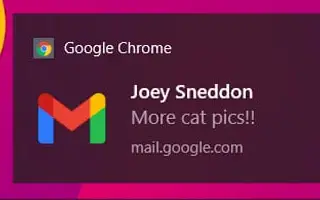Dit artikel is een installatiehandleiding met schermafbeeldingen waarmee u Gmail-meldingen rechtstreeks vanaf uw pc kunt ontvangen.
We vertrouwen allemaal op Gmail voor het verzenden en ontvangen van e-mail. Als de meest populaire e-mailservice biedt Gmail veel gratis handige functies. Met deze service kunt u tekst uitwisselen en foto’s, video’s, documenten en andere soorten bestandstypen delen.
Als u een actieve Gmail-gebruiker bent, ontvangt u elke dag honderden e-mails. In dit geval kunt u Gmail instellen om u bij elke inkomende e-mail op de hoogte te stellen. Gmail heeft de mogelijkheid om meldingen van nieuwe e-mails rechtstreeks naar uw bureaublad te sturen.
Hier leest u hoe u Gmail-meldingen rechtstreeks van uw pc kunt ontvangen. Blijf scrollen om het te bekijken.
Het proces van het instellen van Gmail om e-mailmeldingen op pc te controleren
In dit artikel delen we een stapsgewijze handleiding voor het instellen van Gmail om e-mailmeldingen op uw pc te verzenden.
- Voer eerst Google Chrome uit op uw pc en log in op uw Gmail-account.
- Klik nu op het tandwielpictogram en klik vervolgens op Bekijk alle instellingen.
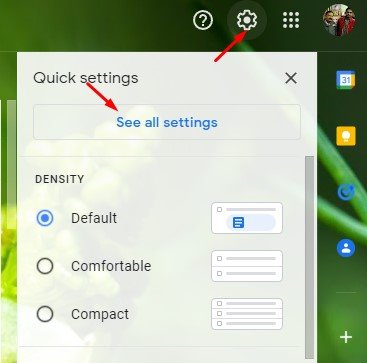
- Schakel eerst nieuwe e-mailmeldingen in en klik vervolgens hier om meldingen voor Gmail in te schakelen .
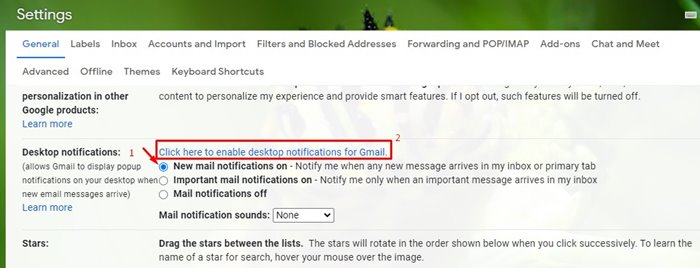
- Google Chrome zal vragen of u Gmail-desktopmeldingen wilt toestaan. Klik op de knop Toestaan . Hiermee kun je direct vanuit je Gmail-account notificaties naar Google Chrome sturen.
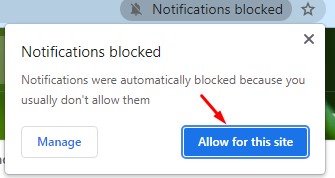
De installatie is voltooid. Alle e-mailmeldingen zijn nu direct zichtbaar in Google Chrome voor eenvoudige weergave en u kunt uw account openen om te zien wat er met uw account is gebeurd.
Hierboven hebben we gekeken hoe u Gmail-meldingen rechtstreeks vanaf uw pc kunt ontvangen. We hopen dat deze informatie u heeft geholpen te vinden wat u zoekt.